Windows server 2008 R2创建DHCP超级作用域
1、唤出"DHCP管理工具"程序窗口,展开左侧树形文件夹结构
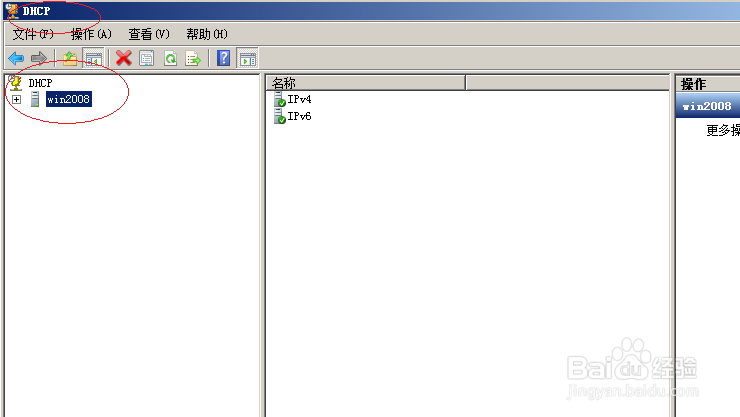
2、鼠标右击"IPv4"文件夹,弹出快捷菜单选择"新建超级作用域..."项

3、"名称"文本框输入超级作用域的名称
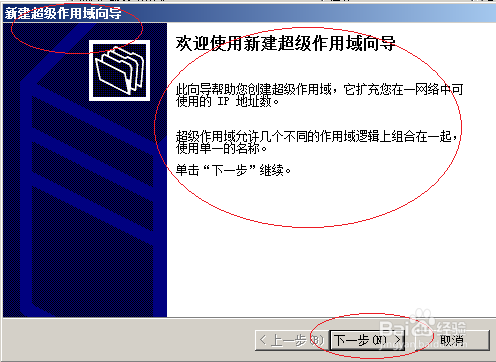
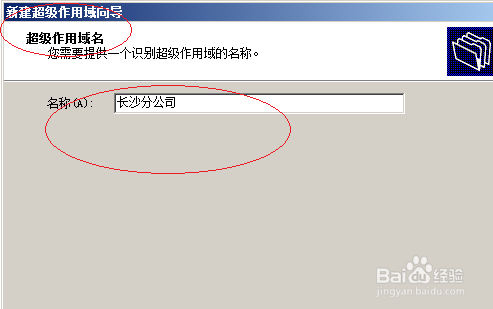
4、从列表中选择一个或多个作用域将其添加到超级作用域中
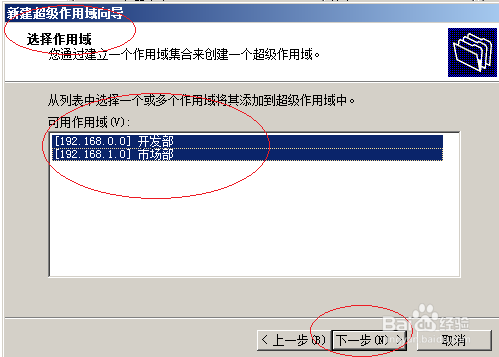
5、若要关闭安装向导,点击"完成"按钮
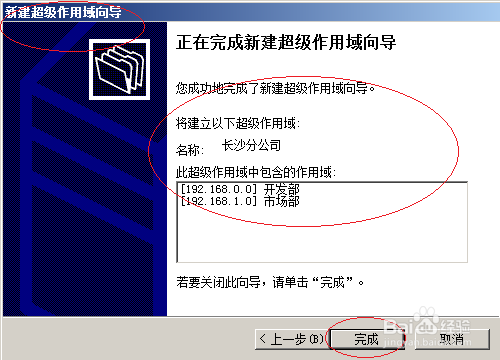
6、完成创建DHCP超级作用域的操作,本例到此希望对大家能有所帮助

声明:本网站引用、摘录或转载内容仅供网站访问者交流或参考,不代表本站立场,如存在版权或非法内容,请联系站长删除,联系邮箱:site.kefu@qq.com。
阅读量:38
阅读量:92
阅读量:163
阅读量:141
阅读量:148